- إذا كنت تتعامل مع ملفات RAR ، فمن المرجح أنك على دراية ببرنامج WinRAR.
- أبلغ العديد من المستخدمين أن WinRAR لا يعمل على محرك أقراص معين ، وفي مقال اليوم سنساعدك في إصلاح ذلك.
- هل تريد معرفة المزيد عن برنامج WinRAR؟ هذا مقالة WinRAR مخصصة لديه كل المعلومات التي تحتاجها.
- هل تواجه مشاكل إضافية مع برنامج معين؟ يمكنك إيجاد حلول لها في موقعنا مركز برامج الكمبيوتر.
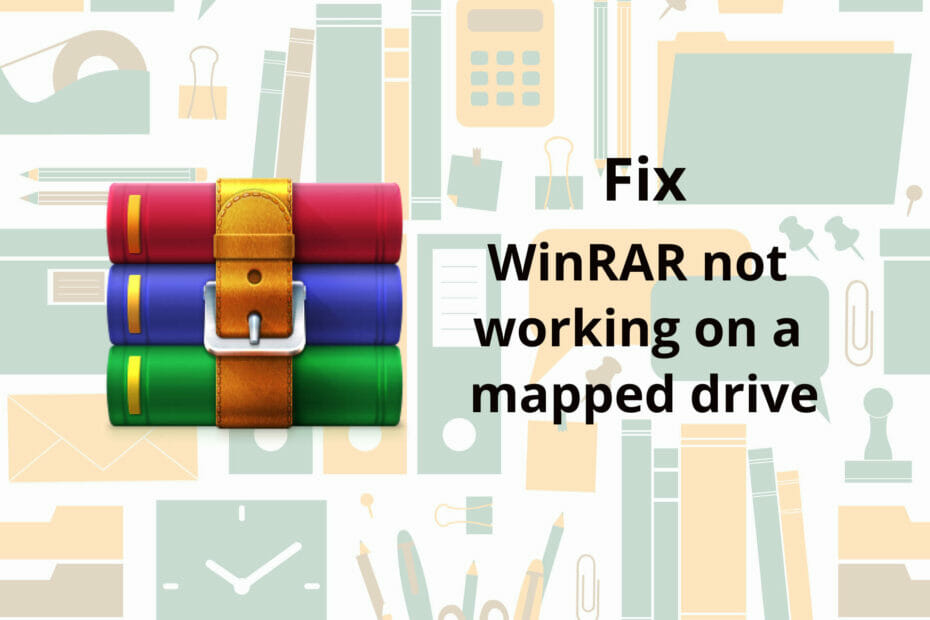
سيقوم هذا البرنامج بإصلاح أخطاء الكمبيوتر الشائعة ، ويحميك من فقدان الملفات ، والبرامج الضارة ، وفشل الأجهزة ، وتحسين جهاز الكمبيوتر الخاص بك لتحقيق أقصى أداء. إصلاح مشكلات الكمبيوتر وإزالة الفيروسات الآن في 3 خطوات سهلة:
- قم بتنزيل Restoro PC Repair Tool التي تأتي مع التقنيات الحاصلة على براءة اختراع (براءة اختراع متاحة هنا).
- انقر ابدأ المسح للعثور على مشكلات Windows التي قد تتسبب في حدوث مشكلات بجهاز الكمبيوتر.
- انقر إصلاح الكل لإصلاح المشكلات التي تؤثر على أمان الكمبيوتر وأدائه
- تم تنزيل Restoro بواسطة 0 القراء هذا الشهر.
WinRAR هو برنامج أرشفة رائع مع وفرة من الميزات ، لكن بعض المستخدمين أبلغوا أن WinRAR لا يعمل على محرك أقراص معين.
قد يمثل هذا مشكلة لبعض المستخدمين ، وفي مقالة اليوم ، سنعرض لك طريقتين يمكنك استخدامها لإصلاح هذه المشكلة نهائيًا.
ماذا أفعل إذا كان برنامج WinRAR لا يعمل على محرك أقراص معين؟
1. استخدم WinZip

إذا كان WinRAR لا يعمل على محرك أقراص معين ، فقد ترغب في محاولة استخدام برنامج WinZip في حين أن. يعمل البرنامج مع أكثر من 24 تنسيقًا مختلفًا للملفات ، بما في ذلك ملفات RAR أيضًا.
التطبيق سهل الاستخدام للغاية ، ويمكنك فك ضغط الملفات أو أرشفتها ببضع نقرات فقط. من الجدير بالذكر أن البرنامج يحتوي على ميزة تشفير ، لذا يمكنك تشفير أرشيفاتك.
يتوفر تشفير AES 128 بت و 256 بت ، مما يسمح لك بحماية ملفاتك بكلمة مرور بسهولة. ميزة أخرى هي القدرة على تحويل ملفات PDF إلى ملفات Word والعكس صحيح.
يعمل البرنامج أيضًا كمدير ملفات ، بحيث يمكنك تنظيم ملفاتك ، كما توجد ميزة تقسيم الملفات ، بحيث يمكنك بسهولة تقسيم الملفات الكبيرة لإرسالها بشكل أسرع.
بشكل عام ، يعد WinZip برنامجًا رائعًا لأرشيف الملفات ، مع مجموعة واسعة من الميزات ، لذا تأكد من تنزيله وتجربته.
ميزات مفيدة أخرى:
- سهولة مشاركة الملفات
- دعم التخزين السحابي
- القدرة على الوصول إلى الملفات وإدارتها على أجهزة الكمبيوتر المحلية وأجهزة الشبكة
- متوفر على Mac و PC
- متوافق مع أكثر من 24 نوعًا مختلفًا من الملفات

برنامج WinZip
WinZip هو برنامج أرشفة ملفات قوي يمكنه بسهولة استخراج الملفات المضغوطة على أجهزة الكمبيوتر المحلية والمتصلة بالشبكة.
احصل عليها الآن
2. تعطيل SMB2
- صحافة Windows مفتاح + X واختر Windows PowerShell (المسؤول).
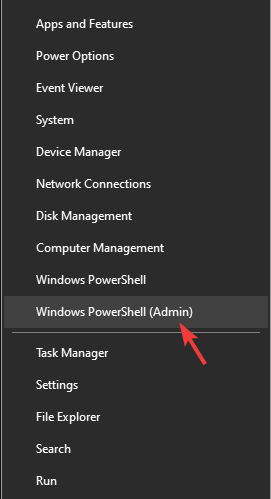
- متي بوويرشيل يبدأ ، أدخل الأمر التالي:
Set-SmbServerConfiguration -EnableSMB2Protocol $ falseبعد تنفيذ الأمر ، سيتم تعطيل MB2 وسيتم حل مشكلة WinRAR التي لا تعمل على محرك الأقراص المعين.
ملحوظة: لا يُنصح بتعطيل SMB2 نهائيًا ، ويمكنك تمكين SMB2 عن طريق تشغيل الأمر التالي:
Set-SmbServerConfiguration -EnableSMB2Protocol $ true3. استخراج الملفات على محرك أقراص محلي

- قم باستخراج الملفات الموجودة على محرك الأقراص المحلي.
- بمجرد الانتهاء من العملية ، انقل الملفات المستخرجة إلى محرك أقراص معين.
هذا مجرد حل بديل ، لكن العديد من المستخدمين أبلغوا أن هذه الطريقة تعمل معهم ، لذلك قد ترغب في تجربتها.
إذا كان WinRAR لا يعمل على محرك أقراص معين ، فمن المرجح أن هناك مشكلة في SMB2 ، ولكن إذا كنت لا ترغب في تعطيله ، فنحن نقترح استخدام WinZip بدلاً من WinRAR.
 هل ما زلت تواجه مشكلات؟قم بإصلاحها باستخدام هذه الأداة:
هل ما زلت تواجه مشكلات؟قم بإصلاحها باستخدام هذه الأداة:
- قم بتنزيل أداة إصلاح الكمبيوتر تصنيف عظيم على TrustPilot.com (يبدأ التنزيل في هذه الصفحة).
- انقر ابدأ المسح للعثور على مشكلات Windows التي قد تتسبب في حدوث مشكلات بجهاز الكمبيوتر.
- انقر إصلاح الكل لإصلاح مشكلات التقنيات الحاصلة على براءة اختراع (خصم حصري لقرائنا).
تم تنزيل Restoro بواسطة 0 القراء هذا الشهر.

![كيفية فتح ملفات RAR بدون برنامج WinRAR [الدليل الكامل]](/f/d168dae05671492a126ef1ce4156b5dc.jpg?width=300&height=460)
